爱剪辑,是一款视频后期处理的软件,可以进行视频剪辑、添加字幕、添加特效等。今天要为大家介绍的是爱剪辑怎么给视频加字幕?
一、给视频添加字幕
1、在主界面点击“字幕特效”选项卡,在右上角视频预览框时间进度条上,单击要添加字幕特效的时间点,将时间进度条定位到要添加字幕特效处。
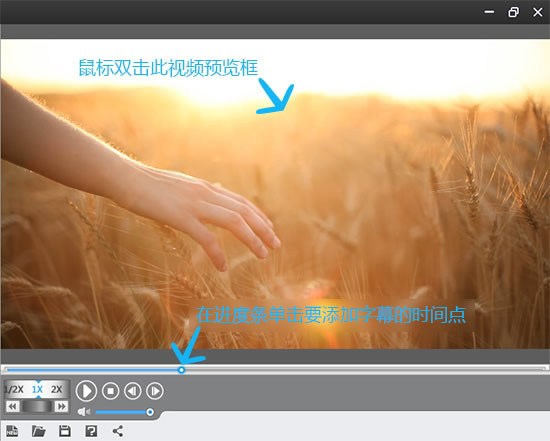
图1:定位添加字幕时间
2、双击视频预览框,在弹出的“输入文字”框输入文字内容,并可在“顺便配上音效”下方点击“浏览”按钮,为字幕特效配上音效。
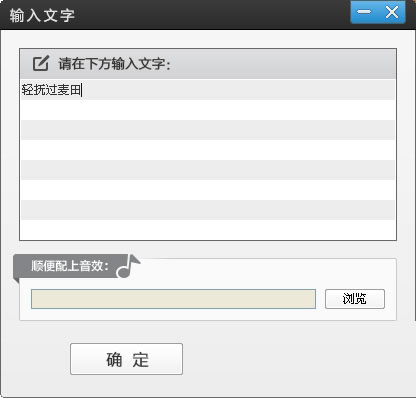
图2:给视频添加字幕
二、对字幕特效进行详细设置
确保在视频预览框选中要添加字幕特效的字幕,使其处于带方框的编辑状态后,可通过如下方法对字幕特效进行详细设置(包括字幕的出现特效、停留特效、消失特效、字体、字号、颜色、位置等) :
1、在“字幕特效”面板左上角“出现特效”、“停留特效”、“消失特效”的相应字幕特效列表中,选中字幕特效(即处于打勾状态),即成功为字幕应用字幕特效。爱剪辑为Me粉们提供了齐全的、且更具美感的常见字幕特效,以及独具特色的好莱坞字幕特效。不仅如此,我们还能通过个性化设置,实现更多视觉效果。譬如,对于同一字幕特效选项,在“特效参数”栏目通过“逐字出现”、“逐字展示”、“逐字消失”等的勾选和取消,就能使同一字幕特效选项具有不一样的视觉效果。这种不一样的视觉效果只需一键勾选实现,而这只是爱剪辑智能化的一个小小细节表现。
2、通过拖曳方框可直观的调整字幕位置。同时,还可以通过“esc”键将字幕一键居中。
3、通过字幕外可编辑方框,可对字幕进行旋转、斜切等操作。这里介绍几个小技巧:
●通过“Ctrl”+“C”、“Ctrl”+“X”、“Ctrl”+“V”三种快捷键(分别对应复制、剪切、粘贴功能),对字幕时间重新调整、以及直接复制字幕各项特效参数。
●按住“alt”键,拖动字幕外斜切节点,可将字幕翻转;
●按住“esc”键,可取消对字幕进行的旋转、斜切等操作,将字幕一键居中复原;
●通过上下左右方向键,对字幕进行精确到1个像素的位置调整。
4、在字幕特效列表右侧,“字体设置”和“特效参数”栏目中,可以对字幕特效参数进行个性化设置。最后,点击底部“播放试试”即可预览效果。
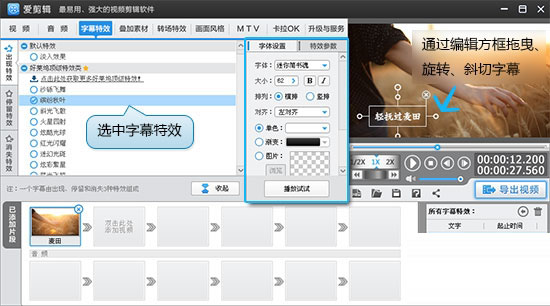
图3:设置字幕特效
三、索引及修改字幕特效
如果添加了许多字幕,需要快速索引字幕,并对其进行修改。我们可在“字幕特效”面板右下角“所有字幕特效”栏目,看到我们为整个影片添加的所有字幕特效。在该栏目选中需要修改的字幕特效,软件会进行自动定位。在视频预览框,会出现带可编辑框的字幕,在字幕特效列表中,该字幕应用的字幕特效处于勾选状态,在字幕特效列表旁,我们可在“字体设置”和“特效参数”栏目对字幕特效参数进行修改。
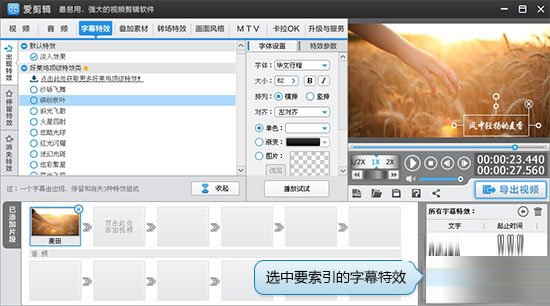
图4:索引字幕特效
四、删除字幕特效
索引到需要删除的字幕特效后,在“所有字幕特效”列表右上角点击“垃圾桶”删除字幕特效即可。